Obsah
- 1 REG.RU nabízí krásné domény za běžnou cenu
- 2 Jak koupit doménu u registrátora REG.RU! podrobné pokyny
- 3 1. Registrace ve službě REG.RU a vyplnění profilu
- 4 Pokud otevřete starý design svého osobního účtu
- 5 2. Kontrola dostupnosti domény a její zakoupení
- 6 Pro ty, kteří si otevřou starý design svého osobního účtu
- 7 Závěr
REG.RU nabízí krásné domény za běžnou cenu
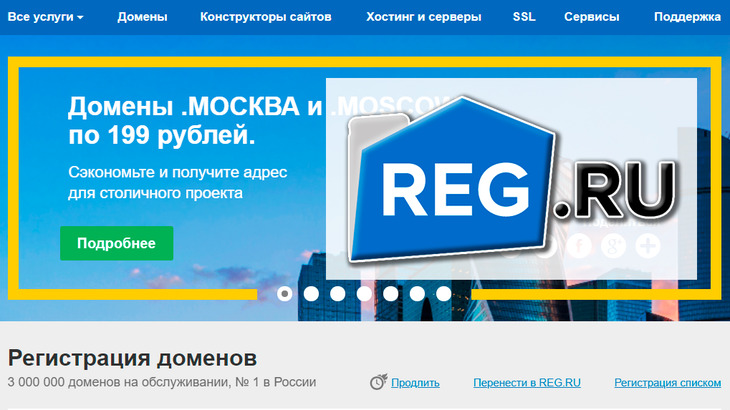
Doménu si můžete koupit, lépe řečeno pronajmout, prostřednictvím různých služeb, tzv. registrátorů domén. Ceny budou všude přibližně stejné, někde jsou doplňkové služby, slevy, někde bude spolehlivost vyšší (alespoň u samotné služby, která poskytne větší ochranu vašemu účtu). Registrátor domén REG.RU je, když ne nejpopulárnější dnes, tak rozhodně jeden z TOP nejoblíbenějších (do této kategorie je zařazen například i NIC.RU). Sám si přes něj pronajímám domény. Kdysi jsem použil službu Domain4ik.ru, protože tam bylo mnohem levnější koupit domény v zóně .RU. Pokud je například v REG.RU cena za pronájem domény na rok (domény se obvykle pronajímají na rok) aktuálně 199 rublů, pak si ji v Domenchiku můžete pronajmout za 99 rublů. Samotná služba je však méně spolehlivá, rozhraní je mnohem méně pohodlné a platební metody někdy nejsou vhodné. No a později se cena domén .RU téměř vyrovnala ceně nabízené jinými registrátory včetně REG.RU. REG.RU má pěkné, velmi pohodlné a intuitivní rozhraní. Jednoduše řečeno, jeho použití je velmi snadné. A samozřejmě vysoká spolehlivost!
1. Registrace ve službě REG.RU a vyplnění profilu
Pro začátek se před zakoupením domény zaregistrujeme u služby REG.RU, protože to by tak či onak muselo být provedeno při nákupu domény a zároveň vyplníme náš profil ve vašem osobním účtu, což poskytne vašemu účtu další ochranu. Přejděte na hlavní stránku služby: Otevřete REG.RU V horní části klikněte na „Registrace“.

V okně, které se otevře, zadejte e-mailovou adresu [1], přes kterou se budeme registrovat, zaškrtněte políčko „Nejsem robot“ [2] a klikněte na „Registrovat“.
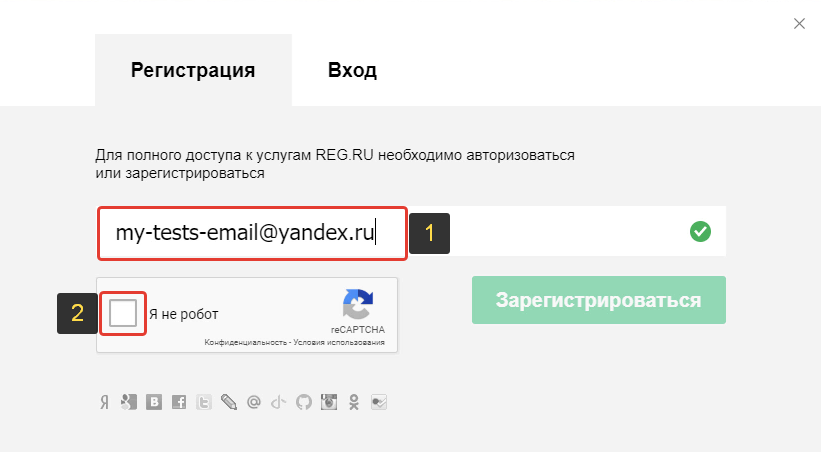
Dostaneme se na náš osobní účet. S největší pravděpodobností budete po registraci přesměrováni na novou verzi osobního účtu služby, která bude uvedena v příkladech níže. Ale pokud jste náhle otevřeli starou verzi, tzn. Vzhledem k tomu, že okna nejsou vůbec stejná jako na obrázcích níže, ukážu vám na konci pokyny k registraci, kde vyplníte údaje o vašem účtu ve staré verzi vašeho osobního účtu. Jakmile tedy budete ve vašem účtu, na pravé straně se zobrazí zpráva, že údaje pro přístup k vašemu účtu byly odeslány na e-mailovou adresu uvedenou při registraci. Zde klikneme na tlačítko „Pokračovat“.
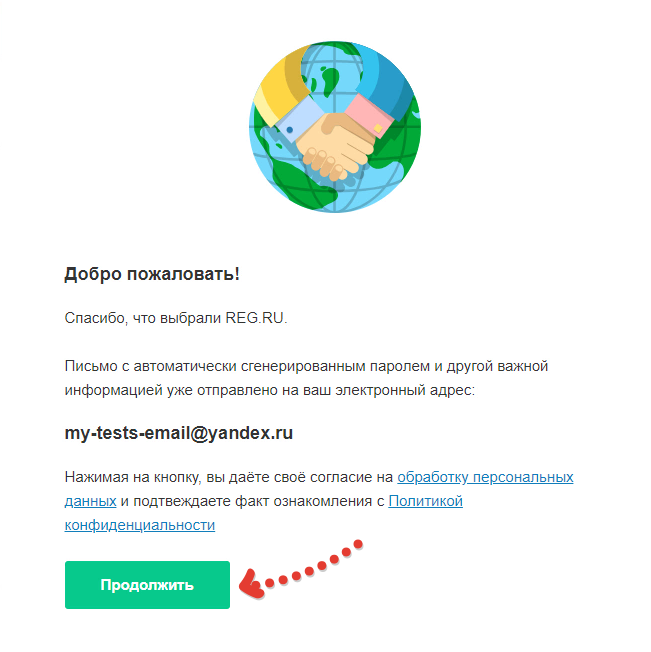
A okamžitě kontrolujeme náš e-mail. Najdeme tam dopis od REG.RU, po jehož otevření uvidíme přihlašovací údaje: login (toto je váš email) a heslo, které vám služba automaticky vygenerovala.
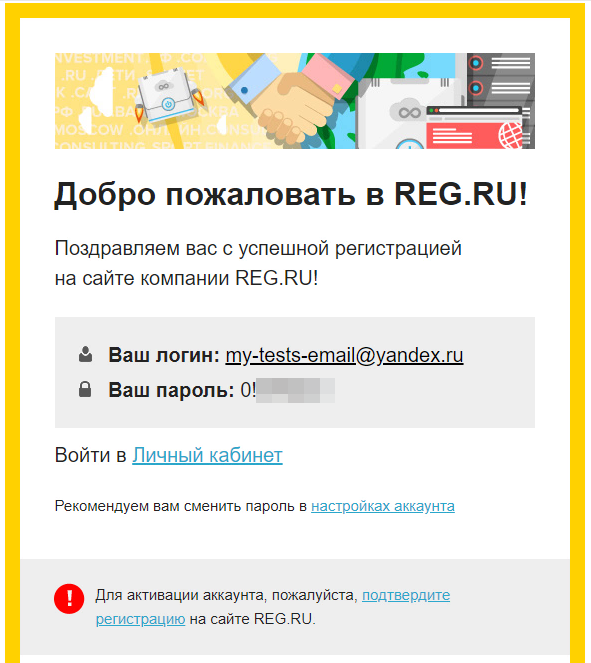
Neztraťte své přihlašovací údaje! Doporučuji je uložit jinam, než je psaní. Nyní ve svém osobním účtu REG.RU přejděte do části „Nastavení“.
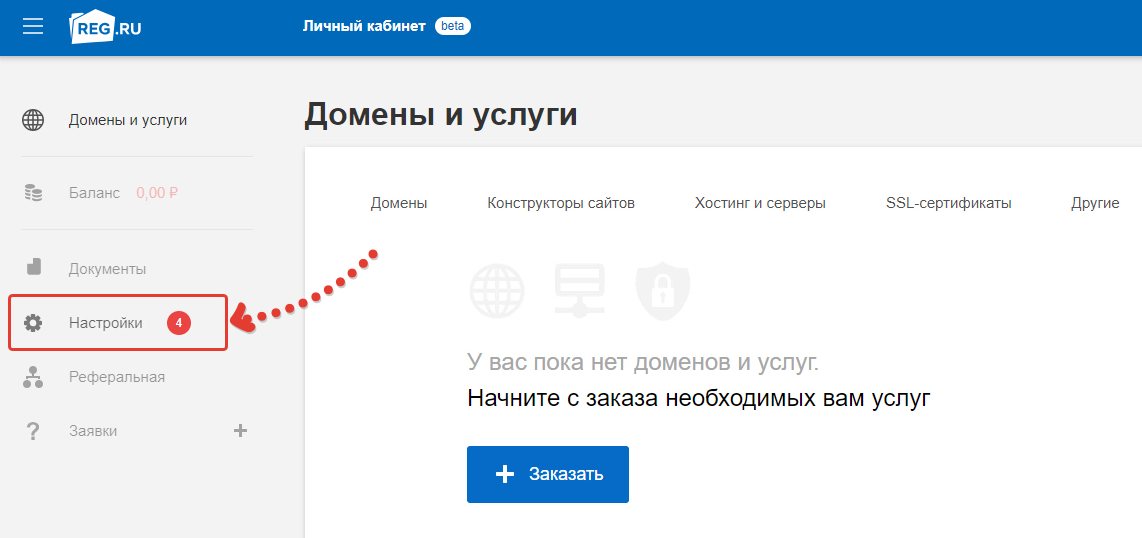
Zde musíte potvrdit svůj e-mail, mobilní telefon a uvést kontakty majitele účtu.
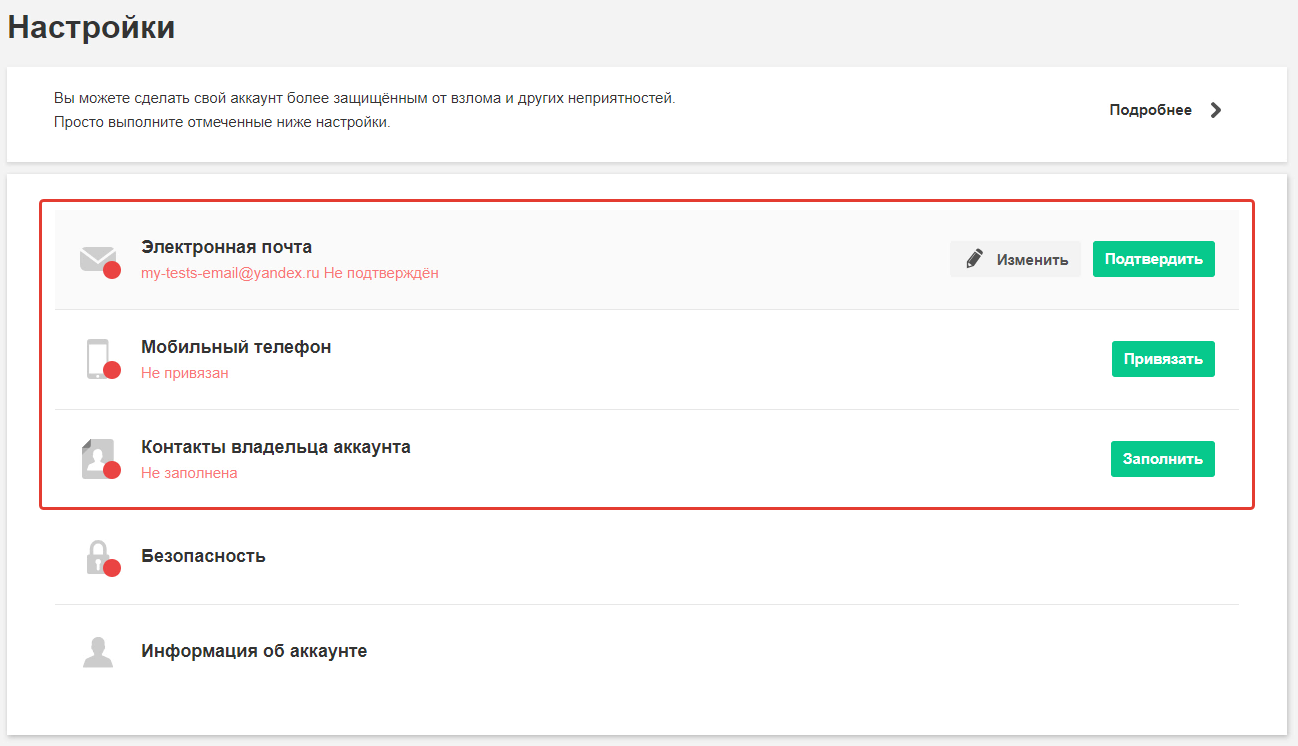
Začínáme potvrzením e-mailem. Znovu otevřeme dopis od REG.RU v naší poště a v něm klikneme na tlačítko „Potvrdit registraci“.
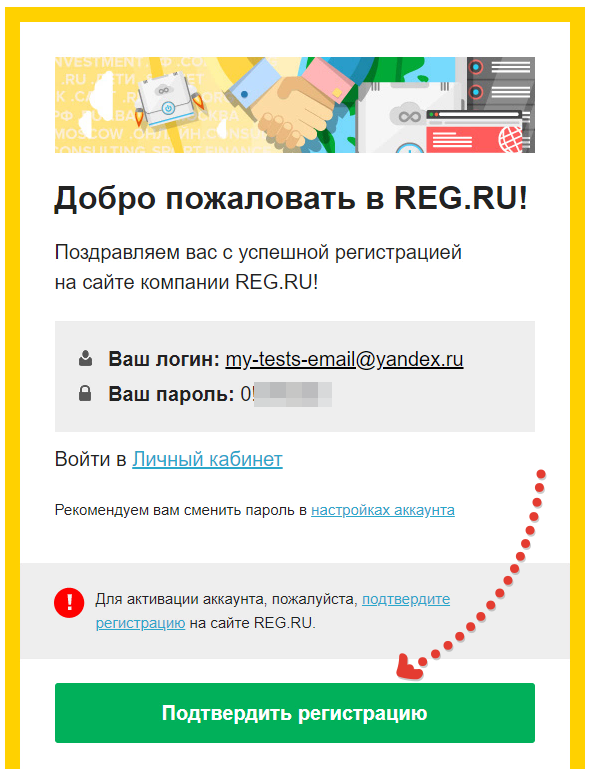
Dále, pokud se otevře okno „Vítejte“, klikněte v něm na „Pokračovat“ a zobrazí se zpráva, že e-mail byl potvrzen.

Poté přejdeme k ověření mobilního telefonu. Klikněte na „Bind“ naproti příslušnému řádku.
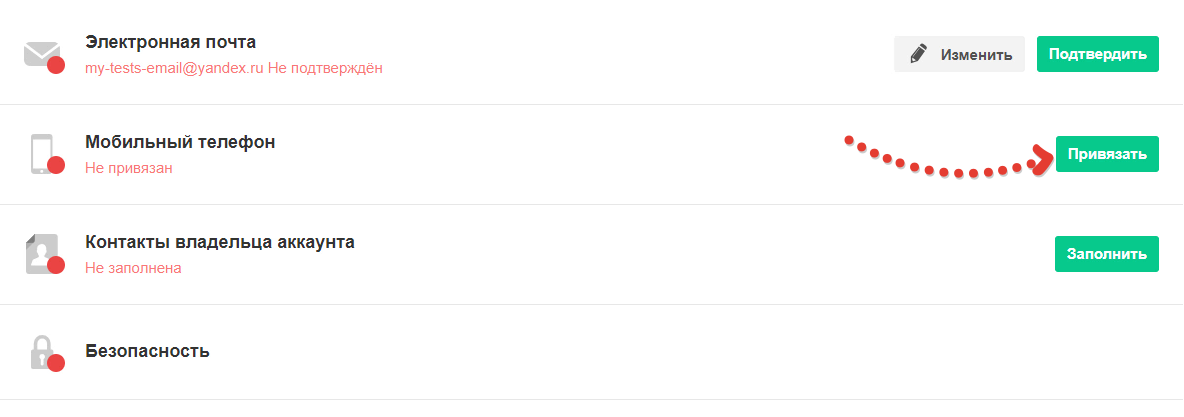
V zobrazeném okně zadejte své telefonní číslo a znovu klikněte na „Propojit“.
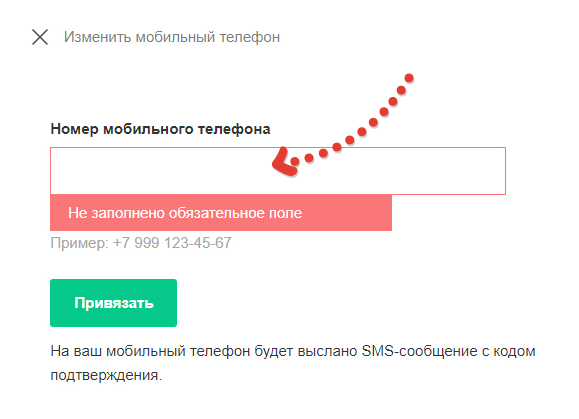
Na váš telefon obdržíte SMS zprávu s potvrzovacím kódem, který budete muset uvést v zobrazeném řádku a telefon bude spojen. Dalším krokem je vyplnění kontaktních a pasových údajů. Klikněte na „Vyplnit“ naproti řádku „Kontakty vlastníka účtu“.
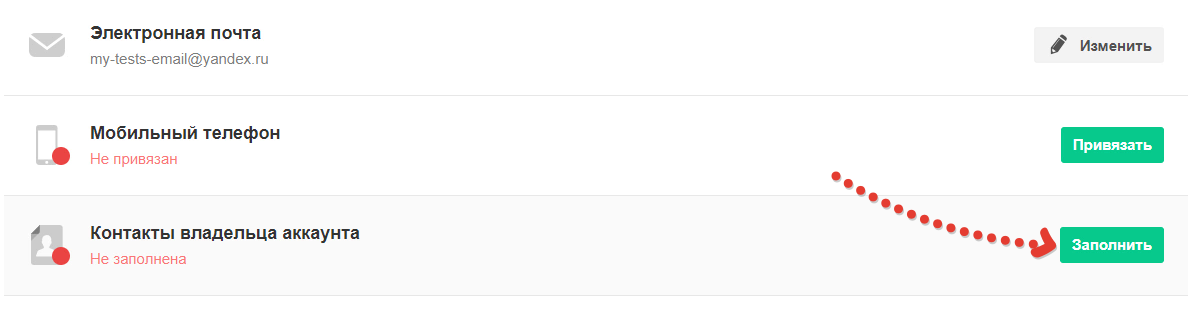
Nebojte se uvést tyto údaje, dokonce i sérii a číslo pasu! Tak či onak, při registraci domény (prostřednictvím jakékoli služby) budou tyto údaje vyžadovány, protože doména je registrována na konkrétní osobu. Služba REG.RU je spolehlivá a ověřená. Na stránce aplikace vyberte nahoře „Individuální“ a vyplňte údaje.
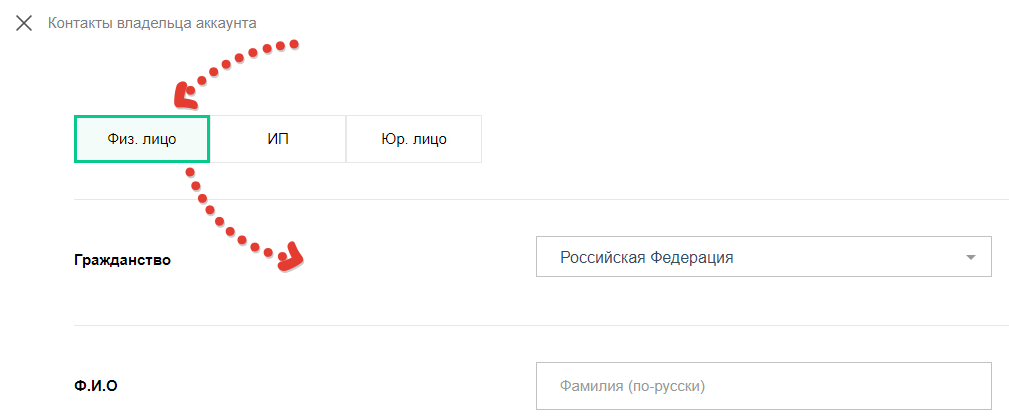
Některé řádky jsou volitelné, můžeme je přeskočit. V závorkách řeknou „nepovinné“. S vyplněním formuláře nebudete mít žádné problémy. Zde je příklad plnění:
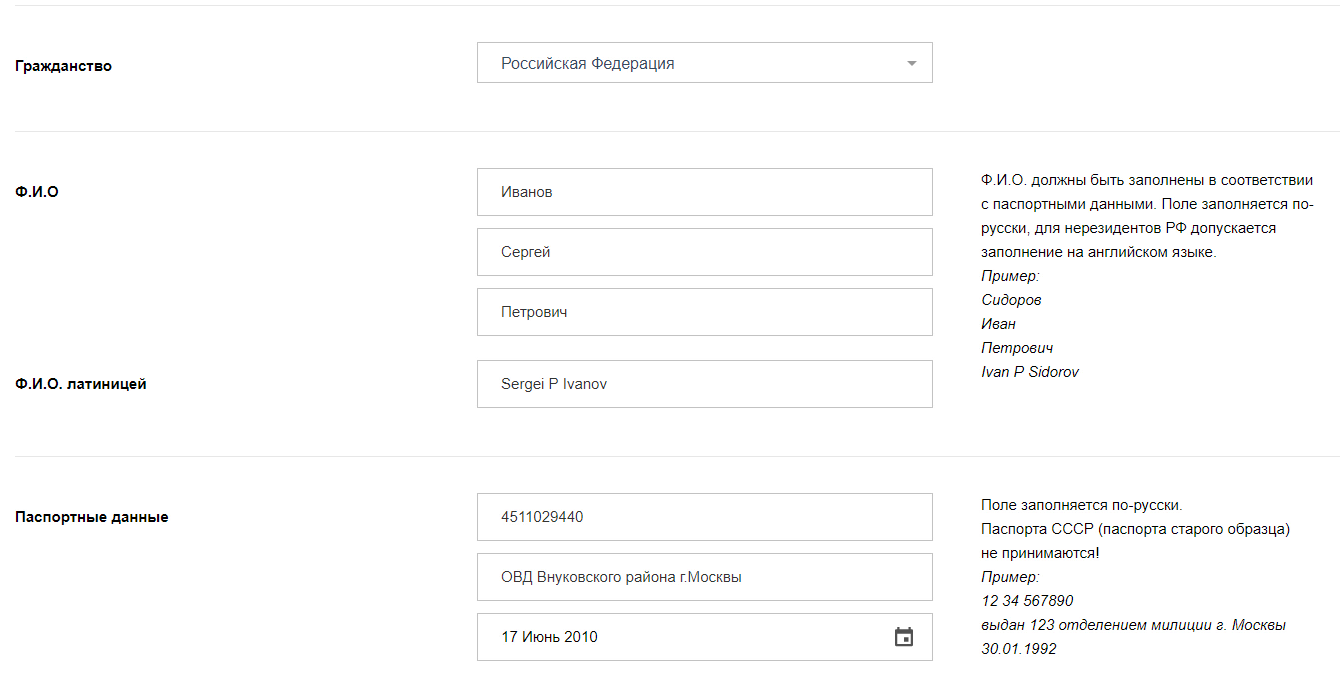


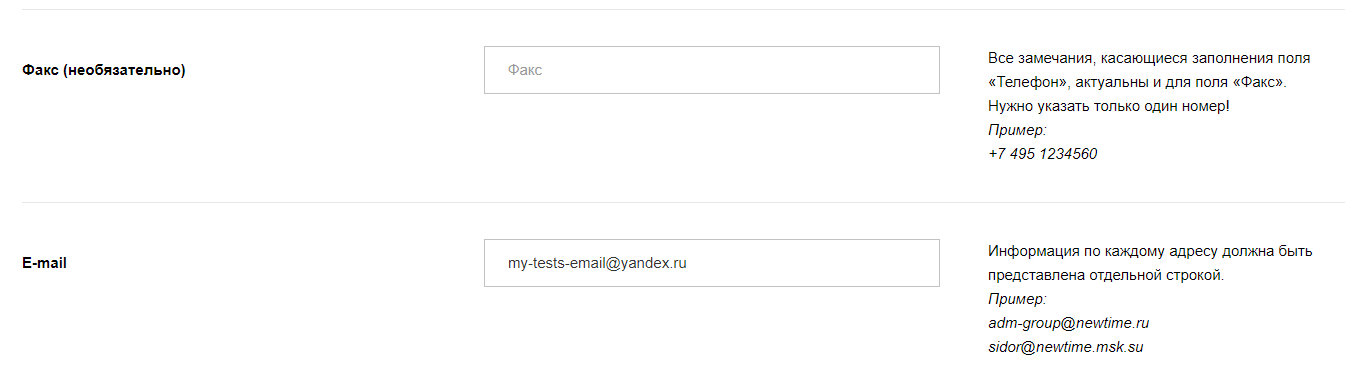
Po vyplnění celého dotazníku klikněte dole na „Uložit“.
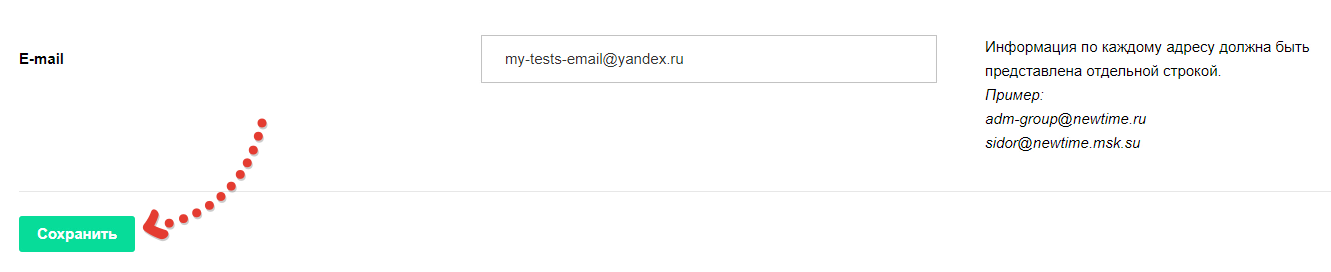
A dostáváme zprávu, že kontakty majitele jsou plné. Registrace je nyní dokončena!
Pokud otevřete starý design svého osobního účtu
V takovém případě musíte přejít z hlavní stránky služby REG.RU, kliknout na název svého účtu a kliknout na „Osobní účet“.

Poté přejděte do sekce „Účet“.

Úplně dole na stránce vidíme „Základní profil vlastníka účtu“ a „Kontaktní údaje pro komunikaci“.

Zde se vyplňují všechny údaje, pokud máte starou verzi svého osobního účtu.
2. Kontrola dostupnosti domény a její zakoupení
Pojďme k vašemu osobnímu účtu. Pro začátek vám ukážu, jak postupovat při kontrole dostupnosti domény a jejím nákupu přes novou verzi vašeho osobního účtu, a v dolní části návodu vám ukážu, jak se to dělá ve staré verzi, pokud ji někdo otevře. Přejděte do sekce „Domény a služby“ [1] a v okně klikněte na „Objednat“ [2].
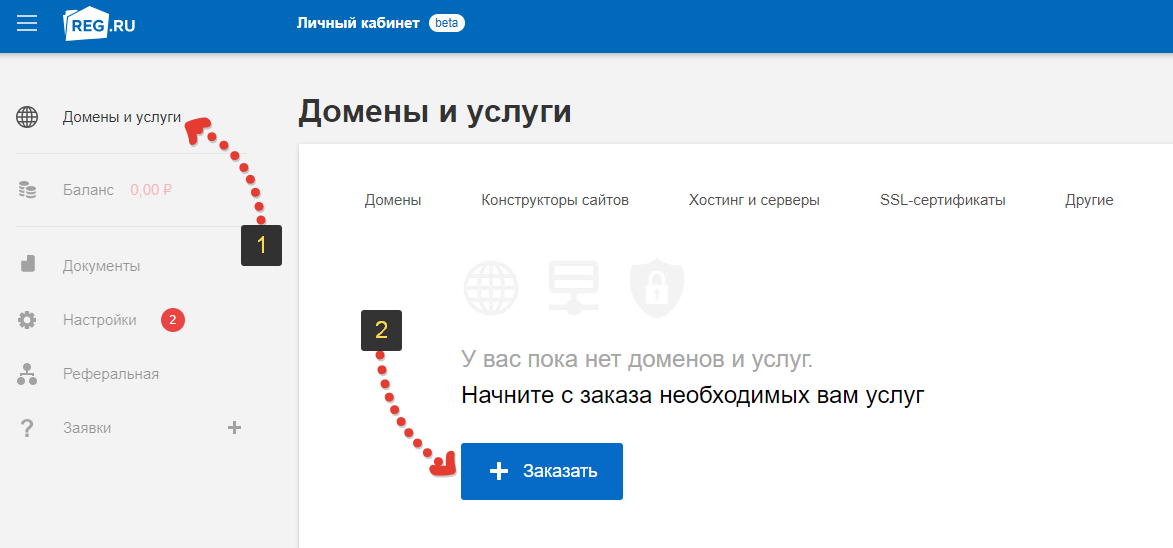
Na stránce, která se otevře, uveďte název domény, u které chceme ověřit dostupnost (zda je volná). Do řádku zadejte název (bez označení zóny) [1] a níže označte zónu, ve které chcete doménu koupit, např. „.RU“ [2]. Poté klikněte na „Vybrat“. Příklad:

Pokud je doména volná, tak se hned v prvním řádku výsledků zobrazí s uvedenou cenou (doména je zakoupena na 1 rok a následně se prodlouží její pronájem) a zvýrazní se tlačítko „Vybrat“:
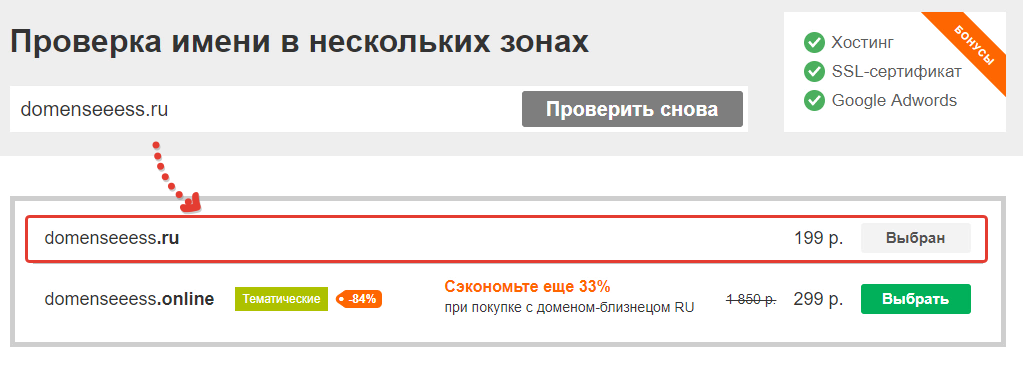
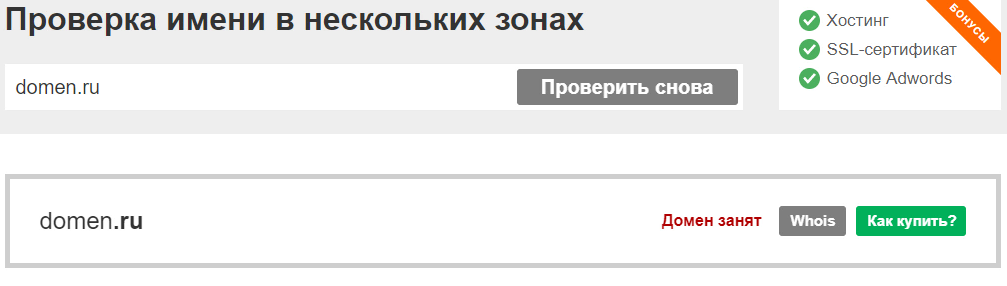
Pokud je doména zaneprázdněna, služba napíše „Doména obsazena“:
V takovém případě zvolte jiný název a znovu zaškrtněte.
V dolní části stránky klikněte na „Registrovat“: 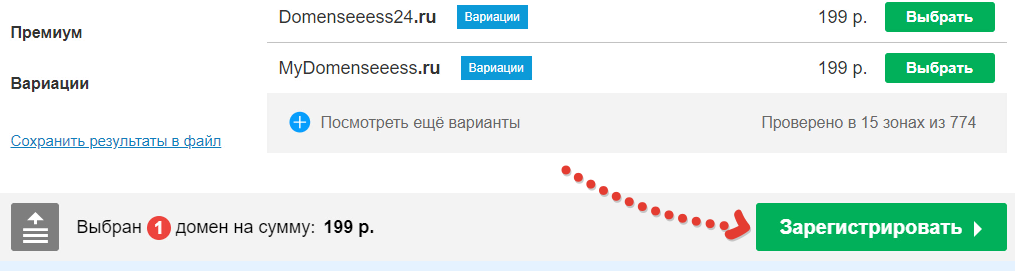
Na další stránce pouze zkontrolujeme, že zde nejsou žádná zaškrtávací políčka označující přidání jakýchkoli dalších služeb. Nejsou potřeba. Pokud se náhle objeví zaškrtávací políčka vedle některých dalších služeb, odstraňte je. 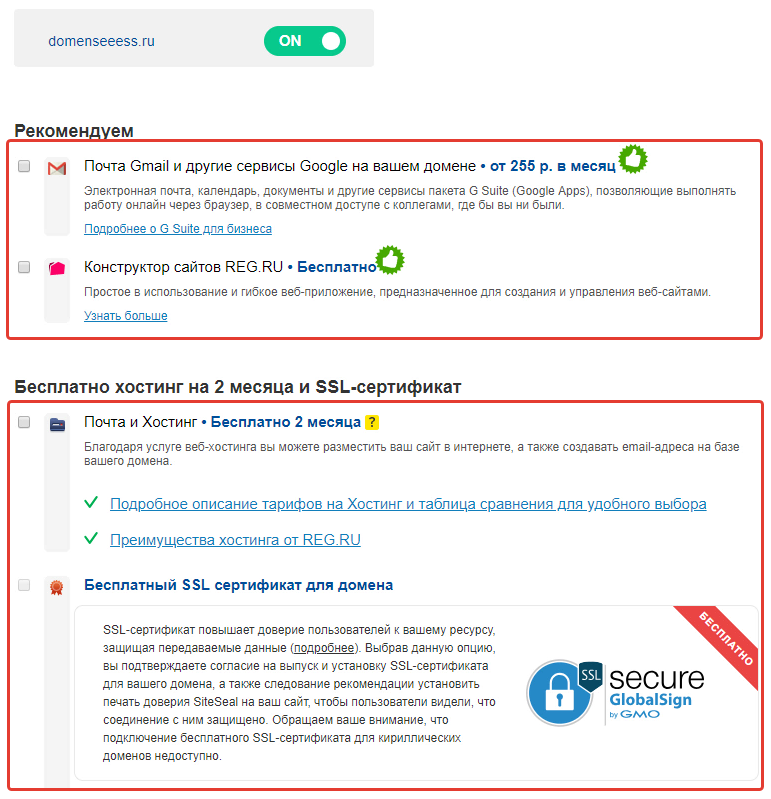
Klikněte na „Pokračovat“ v dolní části stránky. 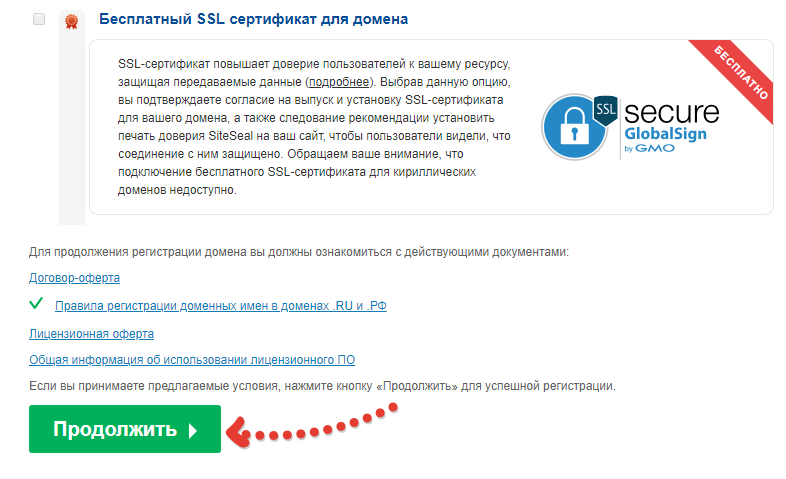
V další fázi budete požádáni o poskytnutí údajů z pasu. Bude nutné je znovu specifikovat (kromě vašeho osobního účtu) a poté bude vytvořen profil pro jejich automatické vyplnění v případě budoucího nákupu dalších domén. Nahoře vyberte „Jménem jednotlivce“ a poté vyplňte celý formulář, konkrétně řádky označené červenými hvězdičkami (tj. povinné). 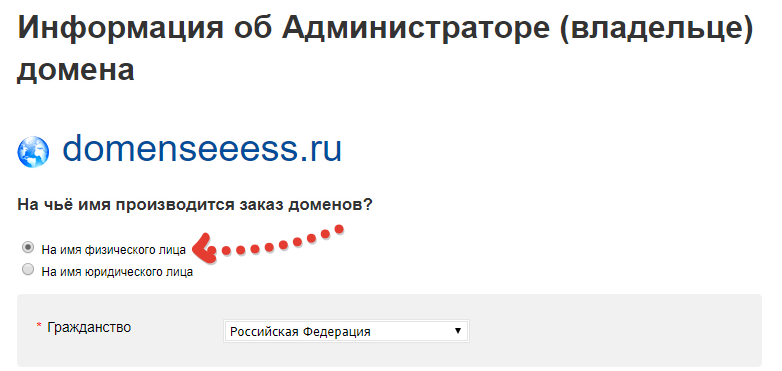
Příklad plnění: 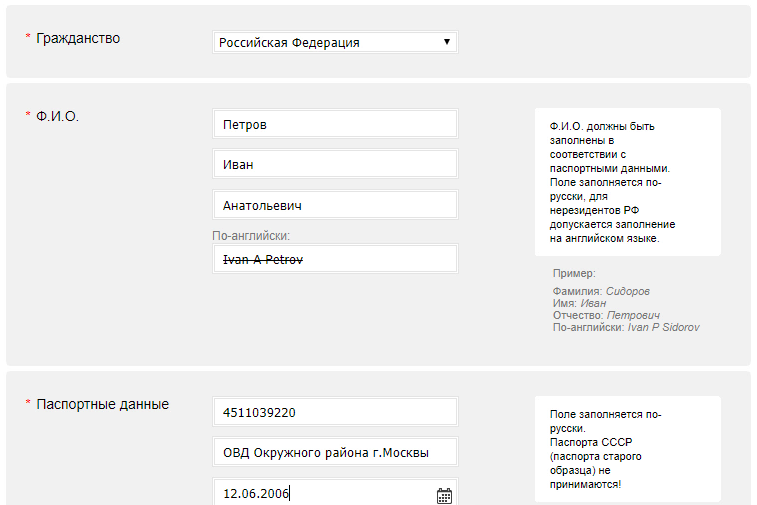
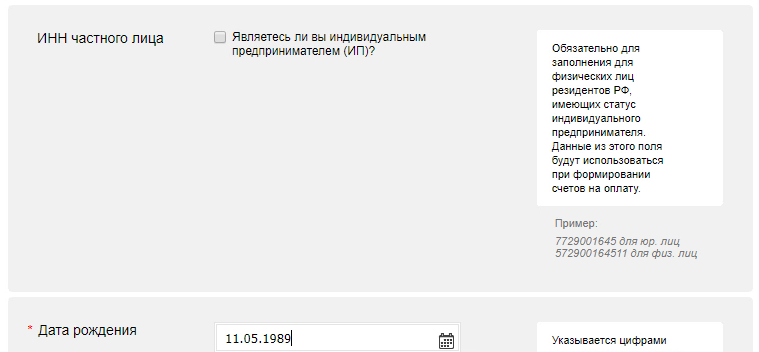
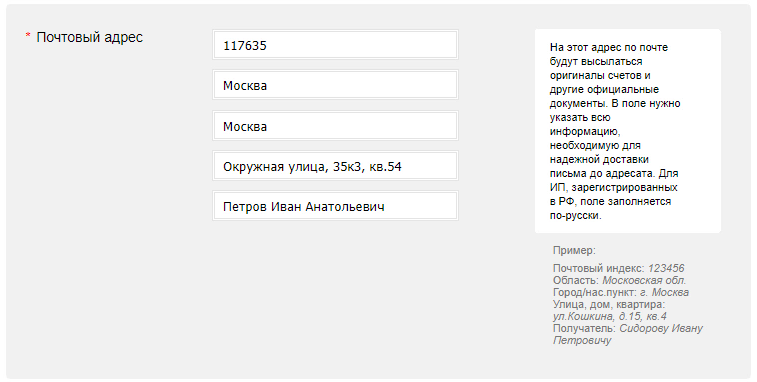
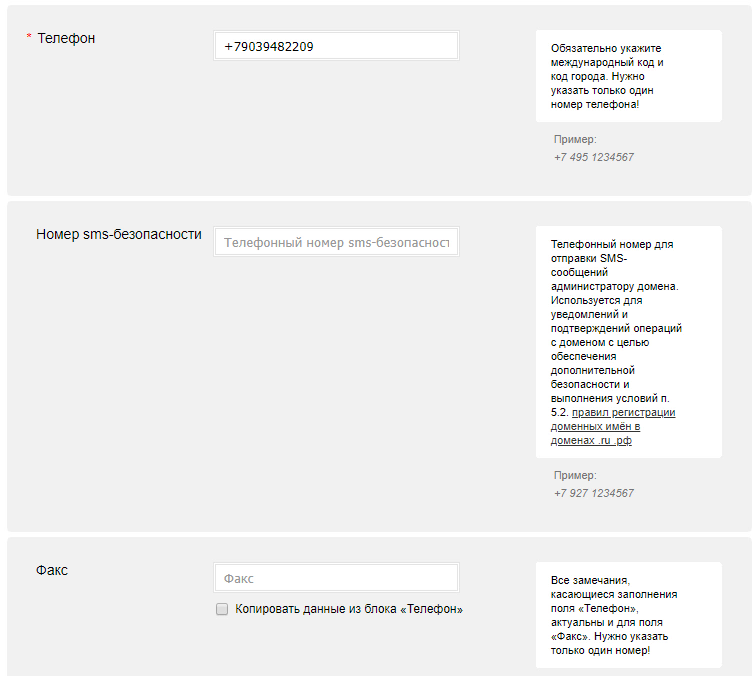
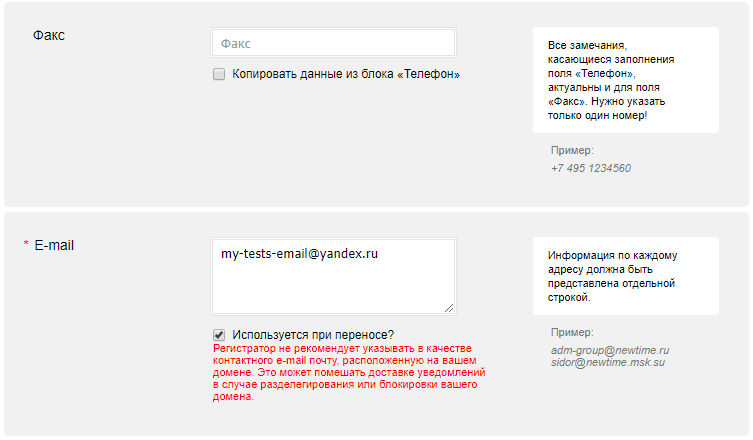
V dolní části stránky by mělo být zaškrtávací políčko „Vytvořit profil pro rychlou registraci“. Pokud ne, nainstalujte jej. A profil se automaticky zaregistruje vpravo, takže při nákupu dalších domén nemusíte znovu vyplňovat formulář, ale jednoduše zadávat všechny údaje z hotového profilu najednou. Klikněte na „Další“. 
Nyní, když přejdete na stránku DNS servery, musíte určit NS servery [1], na které bude vaše doména delegována (na kterou službu, tedy hosting, ji připojujete). Zde vše závisí na tom, jaký hosting použijete pro hostování vašeho webu, který se na této doméně otevře. DNS adresy pro delegování domény zjistíte na samotném hostingu. Tak na ně upozorněte. Nic dalšího nemusíte vyplňovat ani vybírat. Také se ujistěte, že není zaškrtnuto políčko „Použít registrační servery“ [2], pokud si neobjednáváte hosting přímo přes stejnou službu REG.RU. Klikněte na „Pokračovat“. 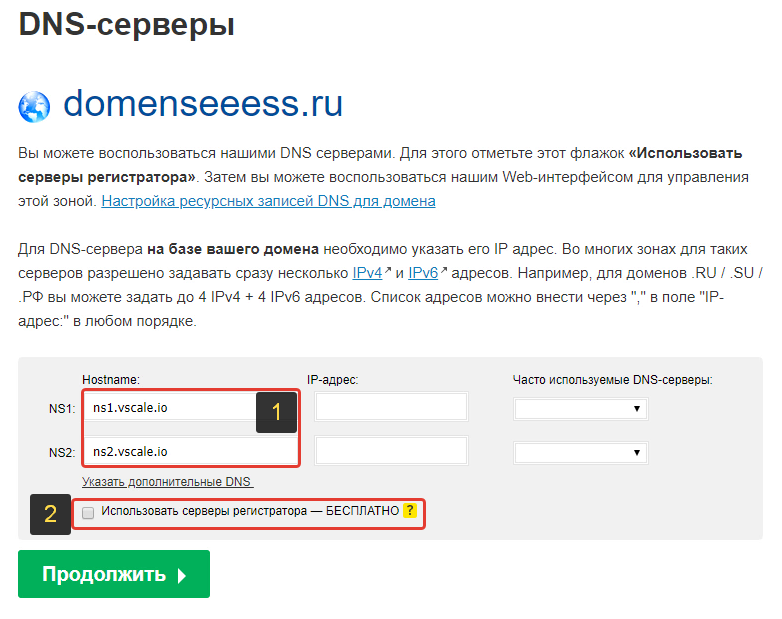
Nakonec přejdeme do fáze platby. Zde bude uvedena cena domény (jedná se o 1 rok), která závisí na zvolené zóně. Klikněte na „Pokračovat k platbě“. 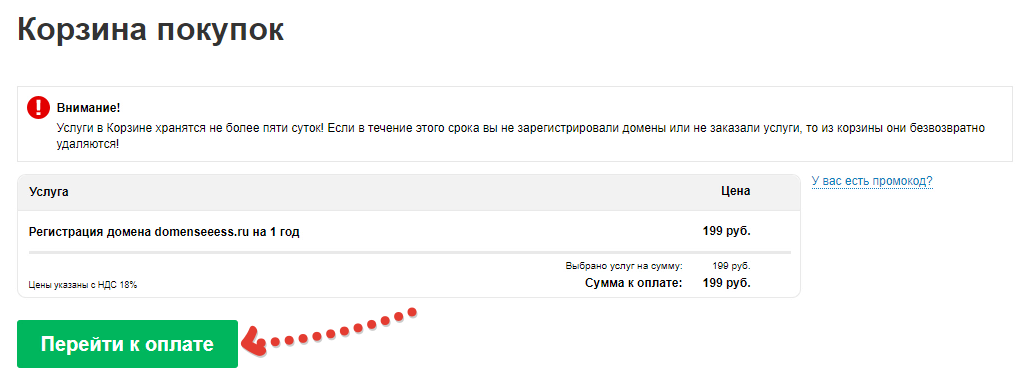
Na další stránce si musíte vybrat způsob platby, který vám vyhovuje, a zaplatit za doménu. 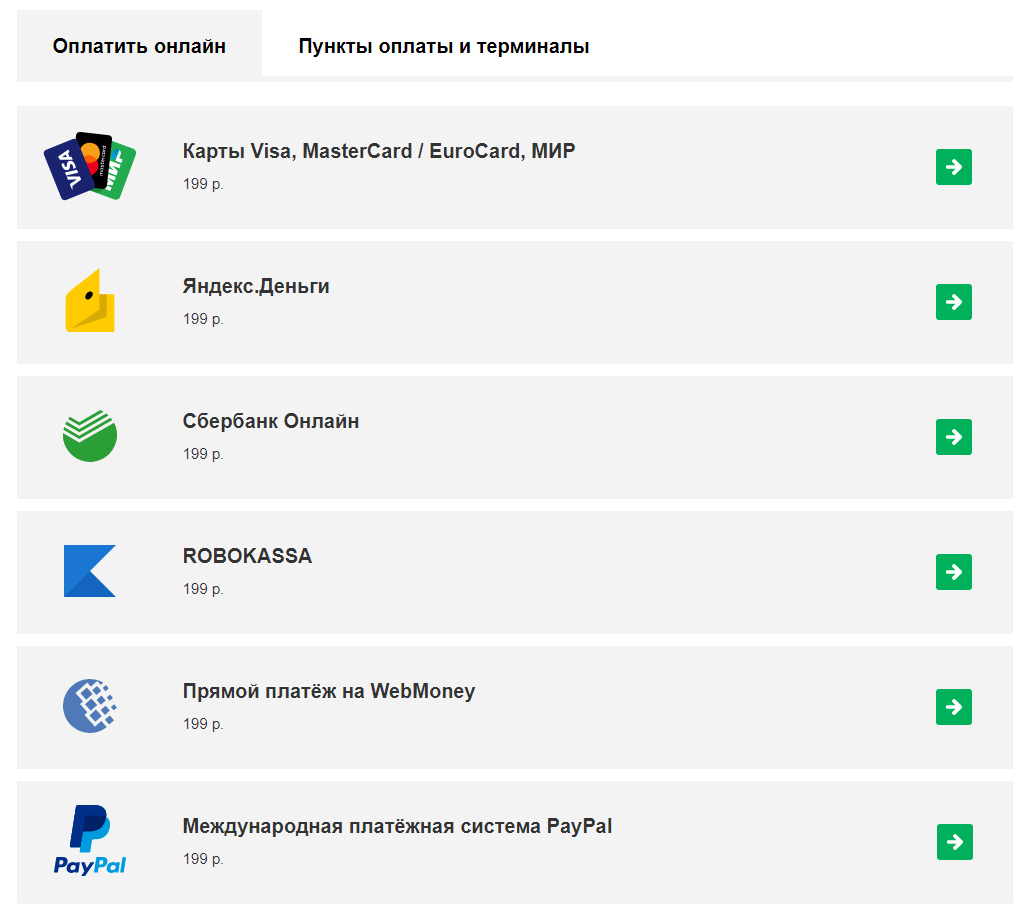
Příklad ukáže proces platby prostřednictvím Yandex-Money, ale můžete si vybrat jakýkoli jiný, který je pro vás vhodný! Proces platby by neměl způsobit žádné potíže. Pokud se například rozhodnete platit bankovní kartou, budete muset zadat údaje o kartě, svůj e-mail a potvrdit platbu. Proces platby závisí na zvoleném způsobu. Příklad platby přes Yandex.Money:
- Na stránce, která se otevře, klikněte na „Zaplatit pomocí Yandex.Money“.
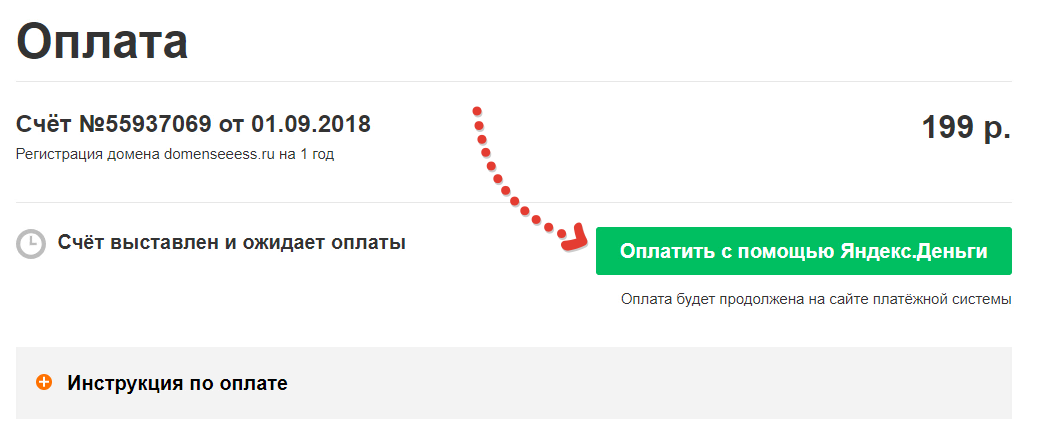
- Na stránce Yandex.Money klikněte na „Zaplatit“.

- Potvrzujeme platbu. Závisí na metodě vybrané v Yandex.Wallet (například prostřednictvím kódu v SMS nebo prostřednictvím aplikace ve smartphonu).
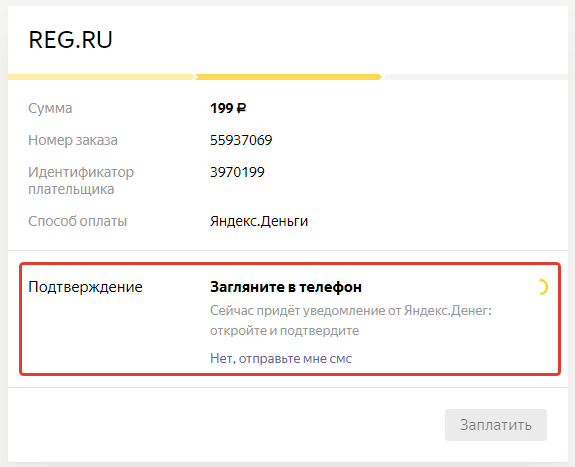
- Po obdržení zprávy „Platba proběhla“ klikněte na „Vrátit se do obchodu“.
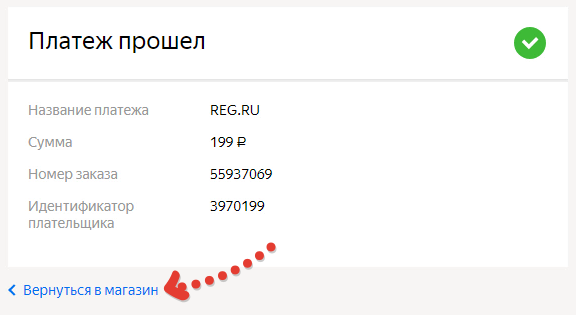
Proces platby je dokončen!
Po zaplacení vidíte svou doménu v sekci „Domény a služby“ a bude se zde zobrazovat, do kdy jste ji zaplatili.

Pro ty, kteří si otevřou starý design svého osobního účtu
Pokud se otevře stará verze vašeho osobního účtu, přejděte po přihlášení do části „Domény“ na hlavní stránce služby REG.RU.

A otevře se stránka pro výběr domény. Úplně stejný jako ten, který se otevřel při výběru domény přes nové rozhraní.
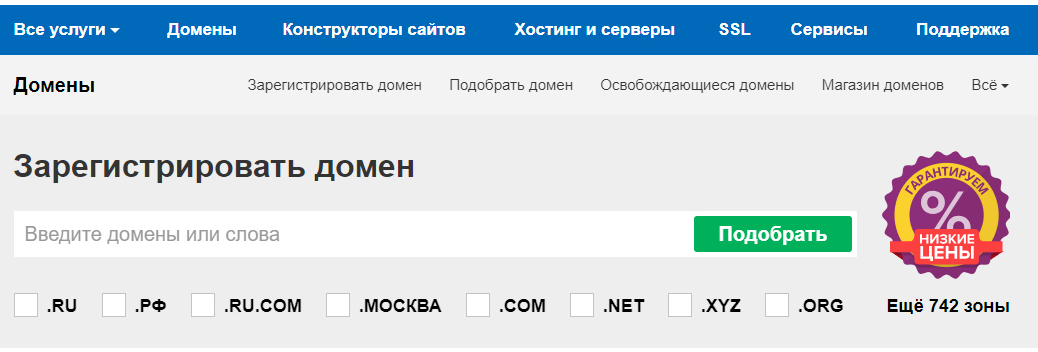
Všechny ostatní kroky se neliší! Tito. jediný rozdíl je v tom, že pro objednání domény kliknete na tlačítko „Domény“ na hlavní stránce služby.
Závěr
Pokud potřebujete doménu zakoupit poprvé, pak to určitě zvládnete bez větších potíží pomocí tohoto návodu, nebo na to přijdete i intuitivně, pokud máte alespoň trochu zkušeností s používáním různých služeb na internetu 🙂 Obecně není nic složitého, všichni registrátoři mají stejné schéma: registrační účet; výběr volné domény; jeho registrace s pasovými údaji; delegace; Způsob platby. Všechno!
Pokud máte nějaké dotazy, zanechte je prosím v komentářích, odpovím na vše! Rád pomohu 🙂
Udělejte repost – vyhrajte notebook!
Každý měsíc 1. dne iBook.pro slosuje dárky.
- Klikněte na jedno z tlačítek sociálních sítí. sítí
- Získejte osobní kupón
- Vyhrajte notebook LENOVO nebo HP

—> LENOVO nebo HP od 40-50 TR, 8-16 GB DDR4, SSD, 15.6″ obrazovka, Windows 10
